Hvordan Bryte Eksterne Lenker i Excel?
i excel-regnearket er det to forskjellige metoder for å bryte eksterne lenker. Den første metoden er å kopiere og lime inn som en verdimetode, som er veldig enkel,og den andre metoden er litt annerledes.


2 Different Methods to Break External Links in Excel
Method #1 – Copy and Paste as Values
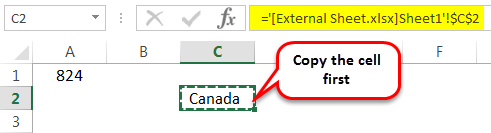
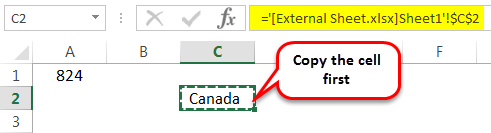
Now paste as values.
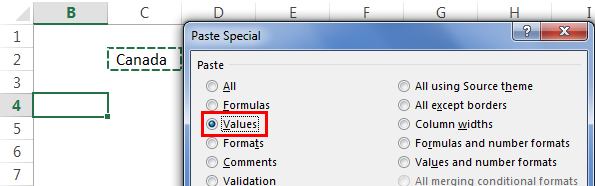
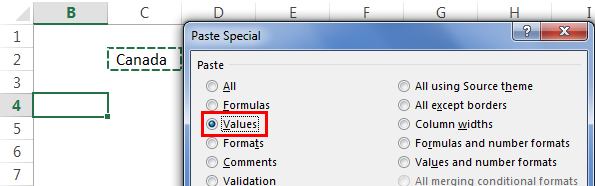
du kan se her at denne verdien ikke inneholder noen lenker. Det viser bare verdi.


Metode #2 – Rediger Alternativer Tab
den andre metoden er litt annerledes. Gå til DATA-fanen og klikk På Rediger Koblinger.


nå ser vi dialogboksen nedenfor.
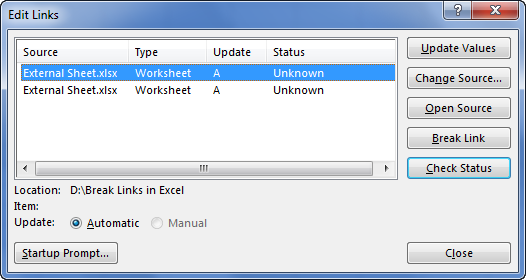
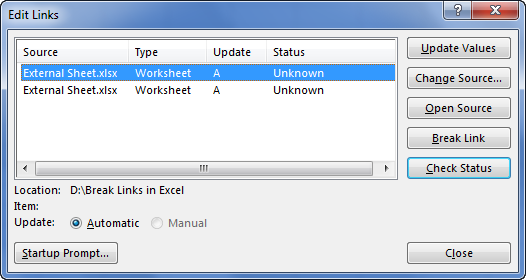
her kan vi se alle tilgjengelige eksterne lenker. Vi kan oppdatere verdiene, open-source-filer, og mange andre ting. Bortsett fra alle disse, kan vi også bryte disse koblingene.

4.9 (1353 karakterer) 35+ kurs | 120+ timer | full levetid tilgang | sertifikat for ferdigstillelse
klikk på pause Linken.
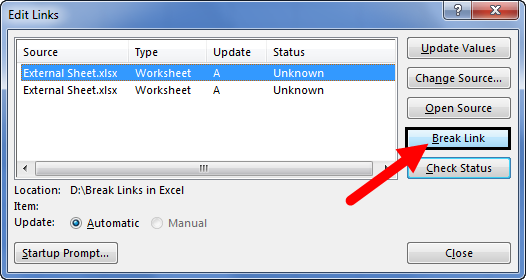
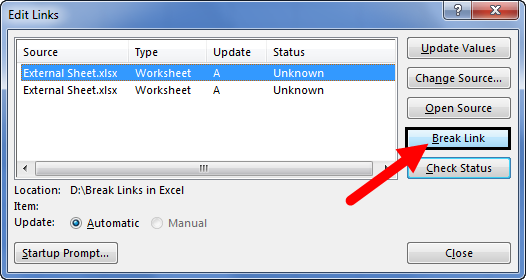
så snart du klikker På Bryt Link, ser vi under dialogboksen.


når Du bryter Den Eksterne lenken i excel, vil vi ikke kunne gjenopprette formlene. Så vi kan ikke angre handlingen når du bryter koblingen. Dette er i motsetning Til Vår Pate Spesielle metode.
hvis du vil bryte alle koblingene samtidig, må du velge alle koblingene og klikke På Bryt Lenker.
Ting Å Huske / h3 >
- å ha lenker til eksterne kilder i Excel er en farlig ting å ha.
- når du bryter koblingen I Excel, kan du ikke angre handlingen.
- Bruker *.xl vil dekke alle typer filtyper.
Anbefalte Artikler
Dette har vært En Veiledning For Å Bryte Koblinger i Excel. Her diskuterer vi Hvordan Du Bryter Eksterne Lenker i excel ved hjelp av to metoder, dvs.1. Kopier Lim Inn Som Verdi, og 2. Rediger Koblinger Alternativ Fane. sammen med praktiske eksempler. Du kan lære mer om excel fra følgende artikler –
- Hyperkobling Excel Formel
- VBA Hyperkoblinger
- Hvordan Sette Inn Hyperkoblinger i Excel?
- Hvordan Fjerne Hyperkoblinger i Excel?
- Page Setup in Excel
- 35+ Courses
- 120+ Hours
- Full Lifetime Access
- Certificate of Completion
LEARN MORE >>